作者:拧巴的虫儿 | 来源:互联网 | 2023-08-31 18:18
本篇文章为大家展示了如何强制删除不再使用Windows 10语言包,内容简明扼要并且容易理解,绝对能使你眼前一亮,通过这篇文章的详细介绍希望你能有所收获。
Windows 10 系统有多种语言版本,还可以在需要时安装用户所需的各种语言包,以切换 Windows 10 默认显示语言和地区。此功能让您可以灵活地使用特定语言进行显示,(例如「Windows 设置」、开始菜单、、控制面板和资源管理器等)与此同时仍然可以使用其他语言的键盘、应用程序和网站。

但有时在同一 Windows 10 中安装使用多种语言,并且需要更改设置时,您可能会发现删除辅助语言包的「删除」选项变得不可用。例如,如果在 Windows 10 升级过程中意外地安装了与显示语言共享相同基本语言的程序包,则可能会发生这种情况。在此种情况下,您将可能无法再删除不使用的 Windows 10 语言包。
如果你想删除某种语言包,但它的「删除」选项显示为灰色并不可点击,则可以通过使用 PowerShell 命令来强制卸载不再使用的 Windows 10 语言包。
如何使用PowerShell强制删除Windows 10语言包
如果您遇到「Windows 设置」中删除语言包的选项显示为灰色,则可以使用以下步骤使用 PowerShell 强制卸载语言包:
1 使用 Windows + X 快捷键弹出「快捷菜单」——选择打开「Windows PowerShell(管理员)」
2 键入以下命令以列出 Windows 10 PC 当前已安装的语言,然后按「回车」键:
Get-WinUserLanguageList
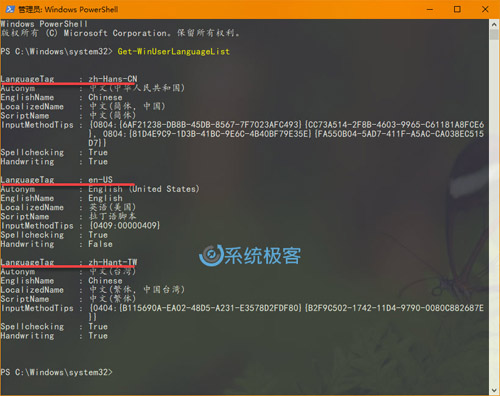
3 记下要删除语言包的 LanguageTag 标签。
4 执行以下命令(一次一行)以删除不需要的语言:
$LangList = Get-WinUserLanguageList $MarkedLang = $LangList | where LanguageTag -eq "LANGUAGETAG" $LangList.Remove($MarkedLang) Set-WinUserLanguageList $LangList -Force
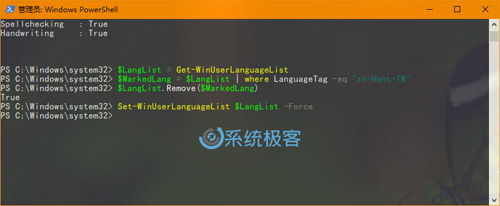
在二行命令中,确保使用要删除语言包的代码更改 LANGUAGETAG。例如要强制删除繁体中文,则替换为 zh-Hant-TW。
完成上述步骤后,请在「Windows 设置」;「时间和语言」;「区域和语言」页面中查看一下,您之前无法删除的语言包是否已经没有了。(可能需要重复上面的步骤以删除其他不需要的语言。)
上述内容就是如何强制删除不再使用Windows 10语言包,你们学到知识或技能了吗?如果还想学到更多技能或者丰富自己的知识储备,欢迎关注编程笔记行业资讯频道。